Ahogy a jegyzetfüzet tartalma idővel változik, úgy dönthet, hogy törli a felesleges szakaszokat.
Figyelmeztetés: Amikor töröl egy szakaszt a jegyzetfüzetből, azzal a szakaszban lévő összes lapot, valamint a lapokon szereplő jegyzeteket is törli.
Szakasz törlése
-
Kattintson a jobb gombbal a szakaszfülre, és válassza a Törlés parancsot.
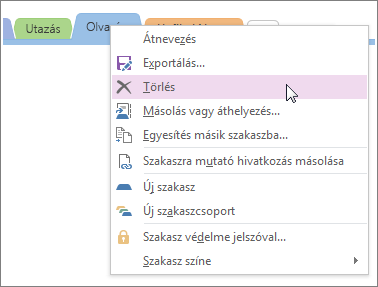
Ha töröl egy szakaszt, de meggondolja magát, nyomja le a Ctrl+Z billentyűkombinációt. Ez a hasznos billentyűparancs visszavonja a legutolsó műveletet – beleértve a törléseket is.
Ha véletlenül törölt egy szakaszt, és a OneNote 2010-es vagy újabb verzióját használja, lépjen az Előzmények > jegyzetfüzet lomtárába a szakasz helyreállításához.










